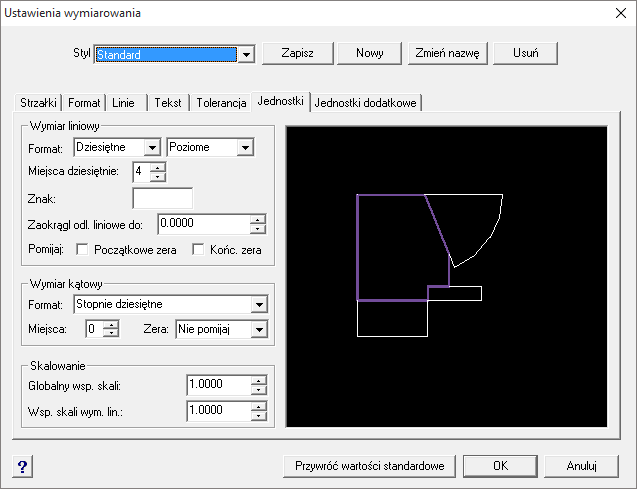Program ArCADia-INTELLICAD zmienia się z wersji na wersje. Niektóre opcje zmieniają się bardziej, niektóre prawie wcale. Niektóre zostają usunięte i zastąpione nowymi. W przypadku wymiarowania jego ustawienia zostały zmienione na tyle, że oddzielnie należy opisywać wymiarowanie w ArCADia-INTELLICAD 6 i 8. Ten tekst opisze wymiarowanie w starszej wersji, która do dziś jest najczęściej używana.
Okno wymiarowania dostępne z menu Ustawienia – Ustawienie wymiarowania.
Okno pozwala na tworzenie i modyfikacje stylów wymiarowania. Domyślnie mamy jeden styl o nazwie Standard. Możemy dodawać nowe style przyciskiem Nowy lub edytować ten istniejący.
Po co w ogóle są style?
Chodzi o to, żeby zapisać swoje ustawienie wymiarowania raz w projekcie i później już tylko z tego korzystać. Jak widać powyżej mamy sporo zakładek i dużo opcji do ustalenia, dlatego definicja stylu trochę zajmie. Jeśli dla każdego wymiaru będziemy oddzielnie definiować parametry, wymiarowanie rysunku będzie dla nas udręką. Jeśli zapiszemy kilka styli to tylko będziemy się między nimi przełączać podczas wstawiania wymiaru lub modyfikować już wstawiony wymiar. Dlaczego w projekcie może nam być potrzebny więcej niż jeden styl wymiarowania? Np. mamy dorysowany detal, powiększony względem całego rysunku. Przy wymiarowaniu tego elementu będziemy potrzebować zupełnie innego wymiaru, wielkości, wartości itp. Zapisane wymiary możemy przenosić między rysunkami lub zapisać w szablonie i używać w każdym nowym dokumencie. Pamiętajmy, że przy np. skalowaniu rysunku do wydruku wszystko skaluje się proporcjonalnie do tego co mamy na ekranie. Oznacza to, że wymiar także zostanie pomniejszony i prawdopodobnie trzeba go będzie zmienić. Szybciej i prościej będzie wówczas podmiana stylu lub lekka jego modyfikacja i zapisanie pod nową nazwą.
Dlatego wchodzimy do ustawie wymiarowania i definiujemy kolejne elementy wymiarowania.
Na zakładce Strzałki definiowane jest symbol długości wymiarowanego elementu. Może być to strzałka, może zasieczka lub inny element graficzny. Jeśli w projekcie zdefiniujemy bloki, to znajdą się one na liście i będzie je można użyć np. zamiast grota. Prócz symbolu definiujemy tu także wielkość symbolu. Domyślna wielkość 0.18 jest dość mała i jeśli mamy do zwymiarowania element, który ma kilkaset jednostek, to symbolu np. strzałki o wielkości niecałej jednostki, czyli 0.18 nie będzie widać. Wielkość poszczególnych elementów wymiarowania powinna być dostosowana do wielkości rysunku. Nie myślmy tu o wielkości skali, tylko o czytelności wprowadzanych wymiarów.
Powyższa elewacja ma 1400 jednostek szerokości, wymiar, który jest wprowadzony ma zdefiniowane 18 jednostek wielkości grotu pełnego. Jeśli zostawilibyśmy pierwotną wartość, 10x mniejszą, grota nie byłoby widać.
Przechodzimy na kolejną zakładkę.
Powyższe ustawienie tekstu jest dobre dla ogólnego wstawienia wymiarów Jeśli będziemy chcieli zmienić jeden z wymiarów, żeby np. przesunąć jego wartość wówczas, tylko dla tego wybranego wymiaru należy zmienić odpowiednio albo metodę dopasowania, albo ułożenie tekstu (wszystko zależy od tego co będziemy chcieli w rysunku zmienić).
Na zakładce Linie definiowane są grubości i odstępy linii.
Dla zobrazowania poszczególnych elementów wymiarowania należy zapoznać się z poniższym rysunkiem, są tam zaznaczone dane, zawarte na powyższej zakładce.
a – Pocz. (początek), odległość punktu wymiarowanego od początku linii pomocniczej.
b – Linia bazowa, odstęp linii wymiarowych między wymiarami bazowymi.
c – Wymiary, czyli przedłużenie linii pomocniczej.
d – Kreski, przedłużenie linii wymiarowej. Jeśli wybrany jest grot lub strzałka, niezależnie od wprowadzonej wartości linia nie zostanie wprowadzona.
Na kolejnej zakładce definiujemy wielkość tekstu i jego dokładne położenie.
Wysokość tekstu powinniśmy dostosować tak samo jak wielkość strzałki. Na rysunku elewacji, zamieszczonej powyżej tekst zdefiniowany jest na 20 jednostek. Tu uwaga, jeśli w stylu tekstu jest zdefiniowana wysokość różna od 0, to wartość wpisana w powyższej zakładce nie będzie brana pod uwagę.
Wyjustowanie tekstu powinno być zaznaczone jako Wewnętrzny tekst poziomy i Tekst między liniami pomocniczymi.
Pionowy przesunięcie tekstu – to odległość tekstu od linii wymiarowej.
Na zakładce Jednostki ustalane jest dokładność wymiaru, czyli ilość miejsc po przecinku.